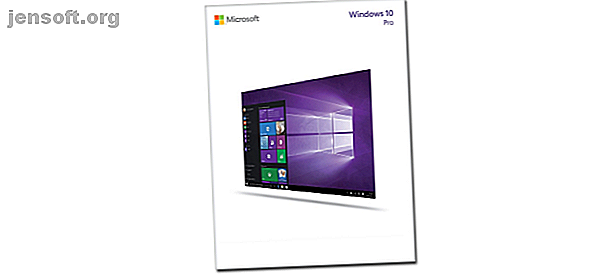
Hvordan laste ned Windows Media Player 12 for Windows 10
Annonse
Windows Media Player har eksistert i forskjellige former i flere tiår. Mens det tidligere var Windows Media Player, endret det seg for Windows 10. Nå må det installeres før det er tilgjengelig, og metoden du bruker vil avhenge av Windows 10-versjonen.
Hvis du savner dette klassiske Windows-verktøyet, er vi her for å vise deg hvordan du kan få det raskt og gratis tilbake. Vi vil også tilby noen alternative mediespillere fordi Windows Media Player ikke har blitt oppdatert siden 2009.
Hvor har Windows Media Player gått?
Den raskeste måten å sjekke om du har Windows Media Player 12 (den nyeste versjonen) installert og aktivert, er å åpne Start-menyen og søke etter den.
Det kommer som en "valgfri funksjon" for de fleste Windows 10-versjoner. Imidlertid deaktiverer Microsoft det nå som standard, så det er stor sjanse for at søket ditt ikke gir noen resultater.
Det er også to versjoner av operativsystemet som ikke har det i det hele tatt: Windows 10 N og Windows 10 NK.

Dette er fordi EU-kommisjonen slo fast at Microsofts praksis med å forhåndsinstallere noe programvare på operativsystemene deres er konkurransedyktig. Dermed ble Microsoft tvunget til å tilby alternative versjoner av Windows 10 som har fjernet noen av disse viktige funksjonene. Ikke bare mangler de Windows Media Player, men de ekskluderer også apper som Video og Voice Recorder.
Uansett operativsystemversjon, viser vi deg hvordan du installerer Windows Media Player for Windows 10 — lovlig og gratis.
Hvordan få Windows Media Player 12
Det er ekstremt enkelt å installere Windows Media Player 12. Metoden du trenger vil avhenge av din versjon av Windows 10.
Windows 10 N og NK
Du må laste ned Media Feature Pack fra Microsofts offisielle nettsted.
Velg først språket ditt med rullegardinmenyen, og klikk deretter Last ned . Du må deretter velge hvilken versjon av filen du vil laste ned. Dette avhenger av hvilken bitversjon av Windows 10 du kjører.
For å finne ut av dette, trykk Windows tast + R, skriv inn dxdiag og klikk OK . Dette vil åpne DirectX Diagnostic Tool. Se på linjen Operativsystem og sjekk om den leser 32-bit eller 64-bit .

Hvis du kjører 32-bit, merker du for å laste ned Microsoft-Windows-MediaFeaturePack-OOB-Package.msu . Hvis du kjører 64-bit, velger du den andre filen. Når du har krysset av for det, klikker du på Neste . Du bør deretter bli bedt av nettleseren din om å åpne med Windows Update Standalone Installer (standard) . Når dette er valgt, klikker du OK for å starte installasjonen.
Følg veiviseren gjennom, så vil oppdateringen bli installert. Sammen med å installere Windows Media Player, vil dette også installere andre apper som Skype, taleopptaker og Groove Music. En fullstendig liste over tilleggsfunksjonene finner du på Microsofts supportside.
Windows 10 Home og Pro
Windows Media Player leveres som en valgfri funksjon i disse versjonene av Windows 10, men det må aktiveres.
For å gjøre det, trykk Windows + + for å åpne Innstillinger. Gå til Apps> Administrer valgfrie funksjoner> Legg til en funksjon .

Bla ned til Windows Media Player og velg det. Klikk på Installer .
Jobben er gjort! Gå tilbake en side så ser du den på listen over installerte valgfrie funksjoner. Du kan også avinstallere det herfra, hvis du noen gang skulle ønske det.
Alternativer til Windows Media Player
Noen mennesker anser Windows Media Player for å være en irriterende Windows-funksjon de ikke trenger. Hvis det er deg, vil du sannsynligvis ønske en alternativ programvare for lyd- og videospilling. Heldigvis finnes det en rekke gratis og gode alternativer til Windows Media Player.
En av de beste mediaspillerne du kan laste ned er VLC mediespiller. Denne open source-plattformprogramvaren kjører stort sett alle lyd- eller videofiler du kaster på den takket være den enorme støtten av videokodek. Alt du trenger å vite om videokodeker, containere og komprimering Alt du trenger å vite om video Codecs, containere og komprimering Å forklare forskjellen mellom codecs og containere er relativt enkel, men vanskelig del prøver å forstå hvert format. Les mer .
VLC kan spille av videofiler, webkameraer, strømmer og mer. Den er også veldig lett og rask.

Andre gode gratis valg er Winamp, som kan skryte av god visualisering og tilpasning av grensesnittet, og MusicBee, som er en kraftig musikksjef som også støtter podcaster og radio.
Alternativt kan du bruke andre standard Windows-applikasjoner. Disse ble designet med Windows 10 i tankene og tilbyr et mer moderne brukergrensesnitt. For video, gjør du et systemsøk etter Filmer og TV . For lyd, gjør du et systemsøk etter Groove Music . Sistnevnte kommer også med en butikk og strømmetjeneste, men du kan bare bruke den til å administrere din lokale musikksamling hvis du ønsker det.
Windows Media Player på Windows 10: Suksess!
Hvis du har savnet Windows Media Player i livet ditt, forhåpentligvis har du nå klart å installere det på systemet ditt. Microsoft fjerner kanskje støtte for det helt fremover, men for nå er det her for å bli. Og sjekk hvordan du legger til eksterne undertekster på Windows Media Player. Slik legger du til eksterne undertekster på Windows Media Player. Slik legger du til eksterne undertekster på Windows Media Player. Hvorfor viser ikke Windows Media Player undertekster? Slik legger du til undertekster på riktig måte i Windows Media Player. Les mer slik at du har dem når du trenger dem.
Husk at du ikke trenger å bruke Windows Media Player hvis det ikke passer dine behov. Det er faktisk bedre spillere der ute siden Microsofts tilbud har falt ved veien.
Hvis du vil ha flere alternativer, kan du sjekke artikkelen vår om de beste gratis mediaspillerne for Windows 5 Beste gratis mediaspillere for Windows 5 Beste gratis mediaspillere for Windows Den beste mediaspilleren for deg er den du liker å bruke. Her er de beste gratis mediaspillerappene du kan vurdere på Windows. Les mer og de beste gratis musikkspillerne for Windows De 5 beste gratis musikkspillerne for Windows De 5 beste gratis musikkspillerne for Windows Nedlasting av musikk har fortsatt fordelene. For det første kan du spille musikk selv når du ikke har tilgang til internett. Men hvilken musikkspiller skal du bruke? Finn de beste gratis musikkspillerne her. Les mer .
Utforsk mer om: Media Player, Windows 10, Windows Media Player, Windows Tips.

